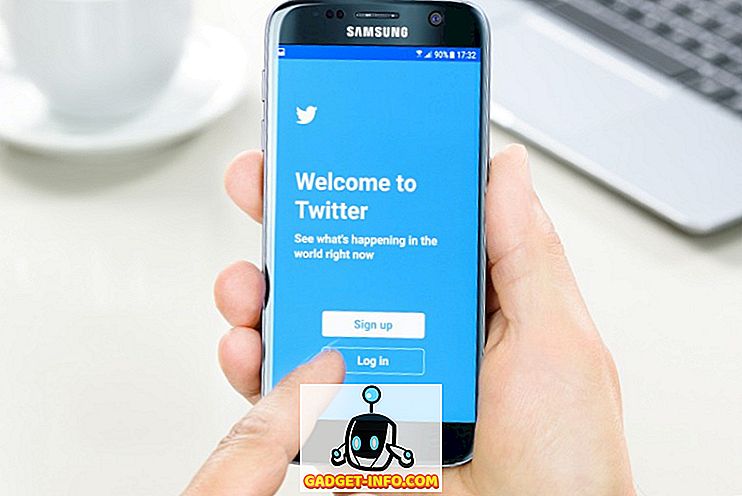Valikkopalkki on yksi Macin määrittävimmistä ominaisuuksista, aivan kuten Apple-logo, joka on jokaisen Apple-koneen takana. Valikkorivillä on tärkeä rooli yhtenäisen käyttäjäkokemuksen tarjoamisessa Macin käyttöjärjestelmässä. Ei ole väliä, missä sovelluksessa olet, valikkorivillä on kaikki sovellusten asetukset ja ohjaimet, jotta tiedät tarkalleen, mistä etsit niitä. Oikealla oikealla valikkorivillä on myös pikakuvakkeita tietyille alkuperäisille sovelluksille, kuten WiFi, äänenvoimakkuus ja kello. Tätä ominaisuutta hyödyntävät myös erilaiset kolmannen osapuolen sovellukset, koska ne voivat myös laittaa omia pikakäytön kuvakkeita valikkoriville. Kuitenkin, jos olet jotain minua vastaavaa, huomaat, että valikkopalkki muuttuu pian liian monien kolmansien osapuolten kuvakkeiden vuoksi. Kukaan ei pidä tyydyttyneestä työpöydästä, ja jos olet myös vaikeuksissa pitää valikkorivisi puhtaana, näet, miten voit piilottaa valikkorivin kuvakkeet Macissa:
Piilota valikkorivi Kuvakkeet MacOSissa Kolmannen osapuolen sovellusten käyttäminen
1. Vanilja
Vanilja on hyvin yksinkertainen sovellus, jonka avulla voit piilottaa valikkorivin kuvakkeet Macissa. Käynnistettäessä sovellus asettaa oman pikakuvakkeen valikkoriville. Kun napsautat sen kuvaketta, se näyttää nuolen, joka piilottaa kaikki sovelluksen kuvakkeen vasemmalla puolella olevat sovellukset . Sovelluksen ainoa haittapuoli on, että se voi piilottaa vain kolmansien osapuolten sovelluskuvakkeet valikkorivillä, kun taas natiivi sovelluskuvakkeet pysyvät ennallaan . Sovellus on kuitenkin erittäin hyvä siinä, mitä se tekee. Jos Vanillan kuvakkeen oikealla puolella on sovelluskuvakkeita, voit vain pitää komentonäppäintä painettuna ja vetää mainittua kuvaketta vaniljasovelluksen vasemmalle puolelle.
Sovellus on ilmainen käytettäväksi pro-versiolla, joka tuo mukanaan lisää lisäominaisuuksia. Lukitsemattomat ominaisuudet sisältävät mahdollisuuden poistaa kuvakkeita ikuisesti, kuvakkeiden automaattinen piilottaminen tietyn ajan kuluttua, ja Vanillan käynnistäminen automaattisesti, kun kirjaudut tietokoneeseen. Mutta vaikka et halua ostaa pro-versiota, ilmainen versio on tarpeeksi hyvä useimpiin tarpeisiisi.
Asenna: (ilmainen, 3, 99 dollaria)
2. Baari
Vanilja on hyvä sovellus, mutta se jättää joitakin ominaisuuksia haluttuun luetteloon. Jos haluat todella komentaa, miten valikkorivi käsittelee sovelluskuvakkeita, ei ole parempaa sovellusta kuin Bartender. Vaikka se on kallis sovellus, se ansaitsee jokaisen penniäkään. Bartenderin suurin piirre on se, että se ei voi vain piilottaa kolmannen osapuolen sovelluskuvakkeita, vaan myös Applen app-kuvakkeet. Sovellus luo pohjimmiltaan piilotetun alivalikkopalkin, joka sisältää kaikki sovelluskuvakkeet ja pääsee vain napsauttamalla Bartender-valikkorivin kuvaketta.
Jos haluat todella puhdistaa valikkorivisi ja et halua nähdä mitään kuvaketta siellä, saat myös mahdollisuuden piilottaa Bartenderin sovelluskuvakkeen . Kun sovellus on piilotettu, voit käyttää alivalikkopalkkia vain lyömällä käyttäjän muokattavan avaimen. Rakastan tätä ominaisuutta todella, sillä tämä sallii minun pitää puhtaan valikkorivin. Sovelluksessa on myös sisäänrakennettu hakutoiminto, jonka avulla voit nopeasti etsiä mitä tahansa valikkorivillä näkyvää sovellusta. Tämä ominaisuus on erityisen hyödyllinen, jos haluat pitää liian monta sovellusta valikkoriviltä. Jos käytät vakavasti valikkorivisi hallintaa ja pidät sen puhtaana, tämä on sovellus.
Asenna: (4 viikkoa), 15 dollaria
Huomaa: natiivien app-kuvakkeiden piilottaminen ei tällä hetkellä toimi macOS High Sierra -palvelussa. Tämä ominaisuus avautuu sovelluksen tulevissa päivityksissä.
Piilota valikkorivin kuvakkeet MacOSin puhdistamiseen
Valikkorivi on tärkeä ja olennainen osa MacOSia. Se on yksi asia, joka on vakio, ei ole väliä missä olet käyttöjärjestelmän sisällä. Käytettävien sovellusten määrän mukaan, jotka käyttävät valikkorivin kuvakkeita, se voi kuitenkin täyttää ja tulla helposti täynnä. Järjestä ja piilota kuvakkeet yllä olevien kahden sovelluksen avulla, jolloin valikkorivisi näyttää puhtaan. Kerro meille myös suosikkivalikkopalkkiohjelmasi alla olevasta kommentti-osiosta.